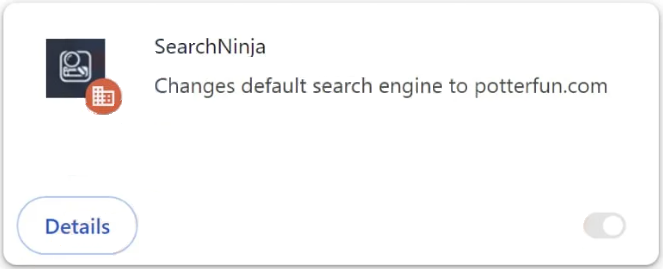SearchNinja เป็นนักจี้เบราว์เซอร์ทั่วไป ซึ่งบางครั้งก็โฆษณาว่าเป็นส่วนขยายเบราว์เซอร์ที่มีประโยชน์ นักจี้จะทําการเปลี่ยนแปลงที่ไม่ต้องการในการตั้งค่าเบราว์เซอร์ของคุณและพยายามเปลี่ยนเส้นทางคุณไปยังเว็บไซต์ที่ได้รับการสนับสนุน นักจี้ตัวนี้กําลังผลักดัน potterfun.com โดยเฉพาะและจะตั้งค่าเป็นเครื่องมือค้นหาเริ่มต้นของคุณ เครื่องมือค้นหานี้น่าสงสัยที่สุดและจะแทรกผลลัพธ์ที่ได้รับการสนับสนุนในผลลัพธ์ที่ถูกต้องตามกฎหมาย
จะ SearchNinja browser hijacker เปลี่ยนการตั้งค่าเบราว์เซอร์ของคุณทันทีที่ติดตั้ง แม้ว่าจะน่ารําคาญมาก แต่ก็ทําให้เห็นได้ชัดว่ามีการติดเชื้อในคอมพิวเตอร์ของคุณ โดยเฉพาะอย่างยิ่ง SearchNinja จะเปลี่ยนหน้าแรกและแท็บใหม่ของคุณเป็นเว็บไซต์ที่น่าสงสัย และตั้งค่า potterfun.com เป็นเครื่องมือค้นหาเริ่มต้นของคุณ ซึ่งหมายความว่าการค้นหาที่คุณทําผ่านแถบที่อยู่ของเบราว์เซอร์จะถูกกําหนดเส้นทางผ่านไซต์นั้น นอกจากนี้ นักจี้อาจป้องกันไม่ให้คุณเข้าถึง Google Chrome เว็บสโตร์ โดยเปลี่ยนเส้นทางคุณไปยัง Google ทุกครั้งที่คุณพยายามเข้าถึง
นอกจากนี้ยัง SearchNinja browser hijacker เปิดใช้งานฟีเจอร์ “จัดการโดยองค์กรของคุณ” แม้ว่า “จัดการโดยองค์กรของคุณ” จะเป็นคุณลักษณะที่ถูกต้องตามกฎหมายโดยบริษัทต่างๆ ในการจัดการเบราว์เซอร์ของพนักงาน ซึ่งช่วยให้ผู้ดูแลระบบบล็อกเว็บไซต์เฉพาะและปรับปรุงการเปลี่ยนแปลงการตั้งค่า แต่นักจี้เบราว์เซอร์สามารถใช้ในทางที่ผิดเพื่อจํากัดผู้ใช้ไม่ให้ทําการเปลี่ยนแปลงการตั้งค่า นี่คือเหตุผลที่คุณจะไม่สามารถเปลี่ยนหน้าแรก/เครื่องมือค้นหาของคุณได้ตราบเท่าที่นักจี้มีอยู่
โดยทั่วไป SearchNinja และนักจี้เบราว์เซอร์ที่คล้ายกันจะไม่จัดเป็นภัยคุกคามร้ายแรง เนื่องจากไม่ได้ทําอันตรายต่อคอมพิวเตอร์ของผู้ใช้โดยตรง อย่างไรก็ตาม เป้าหมายหลักของพวกเขาคือการเปลี่ยนเส้นทางผู้ใช้ไปยังเว็บไซต์ที่ได้รับการสนับสนุน และไม่ใช่ว่าไซต์เหล่านั้นทั้งหมดจะปลอดภัย นักจี้สามารถทําได้โดยบังคับให้ผู้ใช้ใช้เครื่องมือค้นหาที่น่าสงสัย เช่น potterfun.com ในกรณีนี้ เครื่องมือค้นหาเหล่านั้นแทรกเนื้อหาที่ได้รับการสนับสนุนลงในผลการค้นหา ซึ่งอาจนําผู้ใช้ไปยังเว็บไซต์อันตรายที่อาจปกปิดมัลแวร์หรือส่งเสริมการหลอกลวงต่างๆ
ข้อกังวลที่สําคัญอีกประการหนึ่งเกี่ยวกับนักจี้เบราว์เซอร์คือการรุกรานในการรวบรวมข้อมูล อาจ SearchNinja browser hijacker ติดตามพฤติกรรมการท่องเว็บของคุณ โดยรวบรวมข้อมูลมากมาย เช่น เว็บไซต์ที่เยี่ยมชม คําค้นหา และที่อยู่ IP ของคุณ โดยมักจะแบ่งปันข้อมูลนี้กับบุคคลที่สาม
ส่วนขยายนั้นไม่ได้ผลและขาดคุณสมบัติที่เป็นประโยชน์ ทําให้การรวบรวมข้อมูลทุกรูปแบบไม่สมเหตุสมผลโดยสิ้นเชิง หากคุณพบว่ามีการติดตั้งบนอุปกรณ์ของคุณ ให้ลบออก SearchNinja browser hijacker โดยเร็วที่สุด การกําจัดนักจี้เบราว์เซอร์เหล่านี้ด้วยตนเองอาจเป็นเรื่องยุ่งยาก ดังนั้นจึงแนะนําให้ใช้โปรแกรมป้องกันไวรัส เมื่อคุณลบ SearchNinja ออกจากอุปกรณ์ของคุณสําเร็จแล้ว คุณจะสามารถเปลี่ยนการตั้งค่าเบราว์เซอร์ได้ตามปกติ
นักจี้เบราว์เซอร์ติดตั้งบนคอมพิวเตอร์ได้อย่างไร
การติดเชื้อเช่นนักจี้เบราว์เซอร์และแอดแวร์มักพบในเว็บไซต์ดาวน์โหลดฟรีซึ่งได้รับการส่งเสริมว่าเป็นโปรแกรมที่ถูกต้องและมีประโยชน์ นี่คือเหตุผลว่าทําไมการวิจัยโปรแกรมทั้งหมดก่อนดาวน์โหลด/ติดตั้งจึงเป็นสิ่งสําคัญมาก โชคดีที่แม้แต่การค้นหา Google ง่ายๆ ก็สามารถเปิดเผยได้ว่าโปรแกรมนั้นปลอดภัยต่อการดาวน์โหลดหรือไม่
นักจี้เบราว์เซอร์มักได้รับการติดตั้งผ่านวิธีการที่เรียกว่าการรวมซอฟต์แวร์ วิธีนี้ช่วยให้สามารถเพิ่มนักจี้และการติดเชื้อที่คล้ายกันลงในโปรแกรมฟรีเป็นข้อเสนอพิเศษ แม้ว่าข้อเสนอเหล่านี้จะเป็นทางเลือกในทางเทคนิค แต่ผู้ใช้ต้องยกเลิกการเลือกด้วยตนเองเพื่อป้องกันการติดตั้ง น่าเสียดายที่ผู้ใช้หลายคนพลาดข้อเสนอเหล่านี้ เนื่องจากถูกซ่อนไว้ในการตั้งค่าที่ผู้ใช้มักจะไม่ใช้ สิ่งนี้ทําให้การรวมซอฟต์แวร์เป็นวิธีการติดตั้งที่เป็นที่ถกเถียงกัน
การเอาใจใส่ระหว่างการติดตั้งสามารถช่วยหลีกเลี่ยงการติดตั้งที่ไม่ต้องการได้ ตรวจสอบให้แน่ใจว่าได้เลือกการตั้งค่าขั้นสูง (กําหนดเอง) แทนที่จะเป็น ค่าเริ่มต้น (พื้นฐาน) เมื่อได้รับตัวเลือกระหว่างการติดตั้งโปรแกรม แม้ว่าหน้าต่างการติดตั้งจะแนะนําให้ใช้การตั้งค่าเริ่มต้น แต่การเลือกจะอนุญาตให้ติดตั้งข้อเสนอพิเศษทั้งหมดโดยไม่ได้รับอนุญาตอย่างชัดแจ้งจากคุณ ในทางกลับกันการตั้งค่าขั้นสูงหรือแบบกําหนดเองจะเปิดเผยข้อเสนอเพิ่มเติมทั้งหมดและอนุญาตให้ผู้ใช้ยกเลิกการเลือกข้อเสนอที่พวกเขาไม่ต้องการติดตั้ง เราขอแนะนําให้ผู้ใช้ยกเลิกการเลือกข้อเสนอพิเศษทั้งหมดเสมอ ไม่มีโปรแกรมที่ถูกต้องตามกฎหมายจะใช้วิธีการติดตั้งนี้และโปรแกรมที่ทําจะถูกตั้งค่าสถานะว่าเป็นภัยคุกคามที่อาจเกิดขึ้นโดยโปรแกรมป้องกันไวรัสจํานวนมาก
การยอมรับข้อเสนอเพิ่มเติมเหล่านี้จะทําให้คอมพิวเตอร์ของคุณอุดตันและสร้างปัญหาทุกประเภทในที่สุด เมื่อติดตั้งแล้วโปรแกรมที่ไม่ต้องการเหล่านี้อาจค่อนข้างคงอยู่และกําจัดได้ยาก การยกเลิกการเลือกช่องสองสามช่องระหว่างการติดตั้งนั้นง่ายกว่าการจัดการกับการลบนักจี้และแอดแวร์เมื่อติดตั้งอย่างสมบูรณ์
วิธีลบ SearchNinja browser hijacker
แม้ว่านักจี้เบราว์เซอร์อาจไม่ใช่การติดเชื้อที่รุนแรง แต่เรายังคงแนะนําให้คุณใช้โปรแกรมป้องกันไวรัสเพื่อลบออกจาก SearchNinja browser hijacker คอมพิวเตอร์ของคุณ การติดเชื้อเหล่านี้อาจคงอยู่ ทําให้สะดวกกว่าที่จะให้โปรแกรมป้องกันไวรัสจัดการการกําจัด เมื่อนักจี้หายไปจากคอมพิวเตอร์ของคุณคุณจะมีอิสระที่จะเปลี่ยนการตั้งค่าเบราว์เซอร์ได้ตามที่เห็นสมควร
Offers
ดาวน์โหลดเครื่องมือการเอาออกto scan for SearchNinja browser hijackerUse our recommended removal tool to scan for SearchNinja browser hijacker. Trial version of provides detection of computer threats like SearchNinja browser hijacker and assists in its removal for FREE. You can delete detected registry entries, files and processes yourself or purchase a full version.
More information about SpyWarrior and Uninstall Instructions. Please review SpyWarrior EULA and Privacy Policy. SpyWarrior scanner is free. If it detects a malware, purchase its full version to remove it.

WiperSoft รีวิวรายละเอียด WiperSoftเป็นเครื่องมือรักษาความปลอดภัยที่มีความปลอดภ� ...
ดาวน์โหลด|เพิ่มเติม


ไวรัสคือ MacKeeperMacKeeper เป็นไวรัสไม่ ไม่ใช่เรื่อง หลอกลวง ในขณะที่มีความคิดเห็ ...
ดาวน์โหลด|เพิ่มเติม


ในขณะที่ผู้สร้างมัล MalwareBytes ไม่ได้ในธุรกิจนี้นาน พวกเขาได้ค่ามัน ด้วยวิธ� ...
ดาวน์โหลด|เพิ่มเติม
Quick Menu
ขั้นตอนที่1 ได้ ถอนการติดตั้ง SearchNinja browser hijacker และโปรแกรมที่เกี่ยวข้อง
เอา SearchNinja browser hijacker ออกจาก Windows 8
คลิกขวาในมุมซ้ายด้านล่างของหน้าจอ เมื่อแสดงด่วนเข้าเมนู เลือกแผงควบคุมเลือกโปรแกรม และคุณลักษณะ และเลือกถอนการติดตั้งซอฟต์แวร์


ถอนการติดตั้ง SearchNinja browser hijacker ออกจาก Windows 7
คลิก Start → Control Panel → Programs and Features → Uninstall a program.


ลบ SearchNinja browser hijacker จาก Windows XP
คลิก Start → Settings → Control Panel. Yerini öğrenmek ve tıkırtı → Add or Remove Programs.


เอา SearchNinja browser hijacker ออกจาก Mac OS X
คลิกที่ปุ่มไปที่ด้านบนซ้ายของหน้าจอและโปรแกรมประยุกต์ที่เลือก เลือกโฟลเดอร์ของโปรแกรมประยุกต์ และค้นหา SearchNinja browser hijacker หรือซอฟต์แวร์น่าสงสัยอื่น ๆ ตอนนี้ คลิกขวาบนทุกส่วนของรายการดังกล่าวและเลือกย้ายไปถังขยะ แล้วคลิกที่ไอคอนถังขยะ และถังขยะว่างเปล่าที่เลือก


ขั้นตอนที่2 ได้ ลบ SearchNinja browser hijacker จากเบราว์เซอร์ของคุณ
ส่วนขยายที่ไม่พึงประสงค์จาก Internet Explorer จบการทำงาน
- แตะไอคอนเกียร์ และไป'จัดการ add-on


- เลือกแถบเครื่องมือและโปรแกรมเสริม และกำจัดรายการที่น่าสงสัยทั้งหมด (ไม่ใช่ Microsoft, Yahoo, Google, Oracle หรือ Adobe)


- ออกจากหน้าต่าง
เปลี่ยนหน้าแรกของ Internet Explorer ถ้ามีการเปลี่ยนแปลง โดยไวรัส:
- แตะไอคอนเกียร์ (เมนู) ที่มุมบนขวาของเบราว์เซอร์ และคลิกตัวเลือกอินเทอร์เน็ต


- โดยทั่วไปแท็บลบ URL ที่เป็นอันตราย และป้อนชื่อโดเมนที่กว่า ใช้กดเพื่อบันทึกการเปลี่ยนแปลง


การตั้งค่าเบราว์เซอร์ของคุณ
- คลิกที่ไอคอนเกียร์ และย้ายไปตัวเลือกอินเทอร์เน็ต


- เปิดแท็บขั้นสูง แล้วกดใหม่


- เลือกลบการตั้งค่าส่วนบุคคล และรับรีเซ็ตหนึ่งเวลาขึ้น


- เคาะปิด และออกจากเบราว์เซอร์ของคุณ


- ถ้าคุณไม่สามารถรีเซ็ตเบราว์เซอร์ของคุณ ใช้มัลมีชื่อเสียง และสแกนคอมพิวเตอร์ของคุณทั้งหมดด้วย
ลบ SearchNinja browser hijacker จากกูเกิลโครม
- เข้าถึงเมนู (มุมบนขวาของหน้าต่าง) และเลือกการตั้งค่า


- เลือกส่วนขยาย


- กำจัดส่วนขยายน่าสงสัยจากรายการ โดยการคลิกที่ถังขยะติดกับพวกเขา


- ถ้าคุณไม่แน่ใจว่าส่วนขยายที่จะเอาออก คุณสามารถปิดใช้งานนั้นชั่วคราว


ตั้งค่า Google Chrome homepage และเริ่มต้นโปรแกรมค้นหาถ้าเป็นนักจี้ โดยไวรัส
- กดบนไอคอนเมนู และคลิกการตั้งค่า


- ค้นหา "เปิดหน้าใดหน้าหนึ่ง" หรือ "ตั้งหน้า" ภายใต้ "ในการเริ่มต้นระบบ" ตัวเลือก และคลิกตั้งค่าหน้า


- ในหน้าต่างอื่นเอาไซต์ค้นหาที่เป็นอันตรายออก และระบุวันที่คุณต้องการใช้เป็นโฮมเพจของคุณ


- ภายใต้หัวข้อค้นหาเลือกเครื่องมือค้นหาจัดการ เมื่ออยู่ใน Search Engine..., เอาเว็บไซต์ค้นหาอันตราย คุณควรปล่อยให้ Google หรือชื่อที่ต้องการค้นหาของคุณเท่านั้น




การตั้งค่าเบราว์เซอร์ของคุณ
- ถ้าเบราว์เซอร์ยังคงไม่ทำงานตามที่คุณต้องการ คุณสามารถรีเซ็ตการตั้งค่า
- เปิดเมนู และไปที่การตั้งค่า


- กดปุ่ม Reset ที่ส่วนท้ายของหน้า


- เคาะปุ่มตั้งค่าใหม่อีกครั้งในกล่องยืนยัน


- ถ้าคุณไม่สามารถรีเซ็ตการตั้งค่า ซื้อมัลถูกต้องตามกฎหมาย และสแกนพีซีของคุณ
เอา SearchNinja browser hijacker ออกจาก Mozilla Firefox
- ที่มุมขวาบนของหน้าจอ กดปุ่ม menu และเลือกโปรแกรม Add-on (หรือเคาะ Ctrl + Shift + A พร้อมกัน)


- ย้ายไปยังรายการส่วนขยายและโปรแกรม Add-on และถอนการติดตั้งของรายการทั้งหมดที่น่าสงสัย และไม่รู้จัก


เปลี่ยนโฮมเพจของ Mozilla Firefox ถ้ามันถูกเปลี่ยนแปลง โดยไวรัส:
- เคาะบนเมนู (มุมบนขวา) เลือกตัวเลือก


- บนทั่วไปแท็บลบ URL ที่เป็นอันตราย และป้อนเว็บไซต์กว่า หรือต้องการคืนค่าเริ่มต้น


- กดตกลงเพื่อบันทึกการเปลี่ยนแปลงเหล่านี้
การตั้งค่าเบราว์เซอร์ของคุณ
- เปิดเมนู และแท็บปุ่มช่วยเหลือ


- เลือกข้อมูลการแก้ไขปัญหา


- กดรีเฟรช Firefox


- ในกล่องยืนยัน คลิก Firefox รีเฟรชอีกครั้ง


- ถ้าคุณไม่สามารถรีเซ็ต Mozilla Firefox สแกนคอมพิวเตอร์ของคุณทั้งหมดกับมัลเป็นที่น่าเชื่อถือ
ถอนการติดตั้ง SearchNinja browser hijacker จากซาฟารี (Mac OS X)
- เข้าถึงเมนู
- เลือกการกำหนดลักษณะ


- ไปแท็บส่วนขยาย


- เคาะปุ่มถอนการติดตั้งถัดจาก SearchNinja browser hijacker ระวัง และกำจัดของรายการทั้งหมดอื่น ๆ ไม่รู้จักเป็นอย่างดี ถ้าคุณไม่แน่ใจว่าส่วนขยายเป็นเชื่อถือได้ หรือไม่ เพียงแค่ยกเลิกเลือกกล่องเปิดใช้งานเพื่อปิดใช้งานชั่วคราว
- เริ่มซาฟารี
การตั้งค่าเบราว์เซอร์ของคุณ
- แตะไอคอนเมนู และเลือกตั้งซาฟารี


- เลือกตัวเลือกที่คุณต้องการใหม่ (มักจะทั้งหมดที่เลือกไว้แล้ว) และกดใหม่


- ถ้าคุณไม่สามารถรีเซ็ตเบราว์เซอร์ สแกนพีซีของคุณทั้งหมด ด้วยซอฟต์แวร์การเอาจริง
Site Disclaimer
2-remove-virus.com is not sponsored, owned, affiliated, or linked to malware developers or distributors that are referenced in this article. The article does not promote or endorse any type of malware. We aim at providing useful information that will help computer users to detect and eliminate the unwanted malicious programs from their computers. This can be done manually by following the instructions presented in the article or automatically by implementing the suggested anti-malware tools.
The article is only meant to be used for educational purposes. If you follow the instructions given in the article, you agree to be contracted by the disclaimer. We do not guarantee that the artcile will present you with a solution that removes the malign threats completely. Malware changes constantly, which is why, in some cases, it may be difficult to clean the computer fully by using only the manual removal instructions.